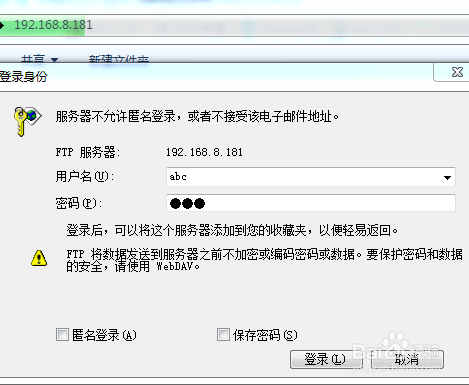1、打开Server-U控制台,在电脑桌面右下角就有Server-U的系统托盘图标。
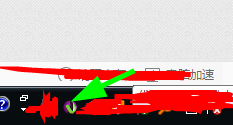
2、如果刚安装完成的Server-U还没有定义域,会有提示如下图所示。点击是定义新域。
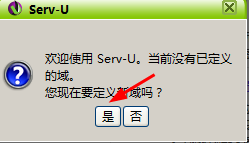
3、在弹出域向导界面输入域名称,说明可有可无。勾选启用域点击下一步。
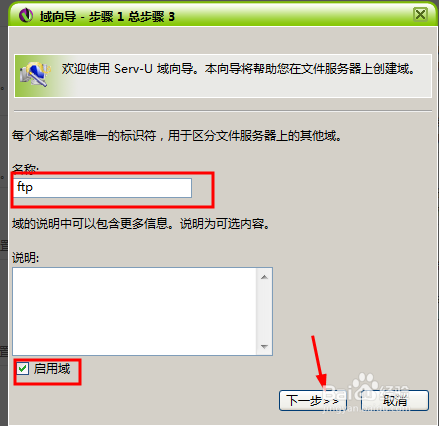
4、功能端口设置全部勾选,默认端口号,点击下一步。
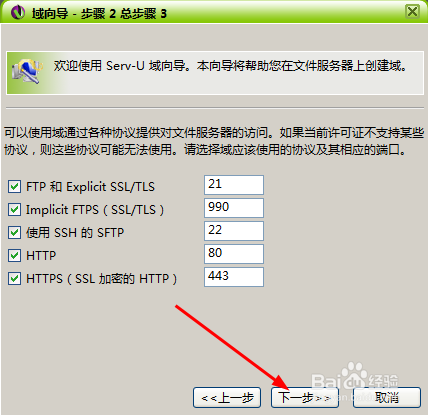
5、ip地址留空,或填写本机IP即可。点击完成。
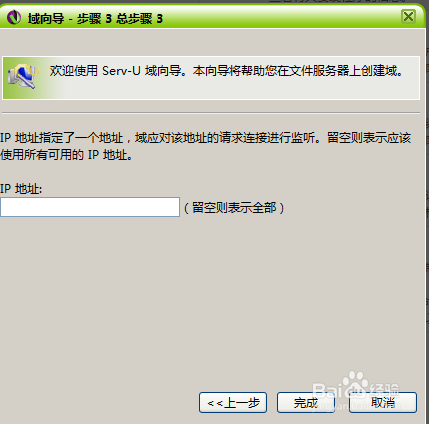
6、创建好域后,会自动提示创建用户。点击是。
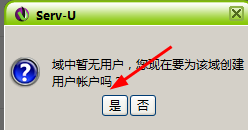
7、使用向导创建用户,点击是。
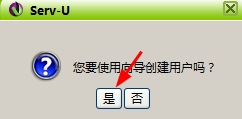
8、填写一个用户名,点击下一步。

9、填写上一步用户的密码,点击下一步。
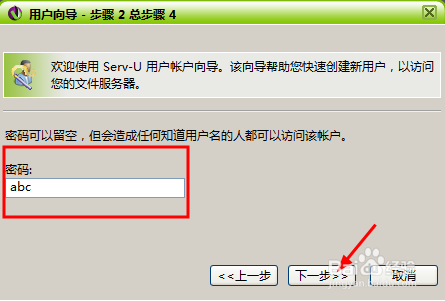
10、选择用户ftp文件根目录,点击下一步。
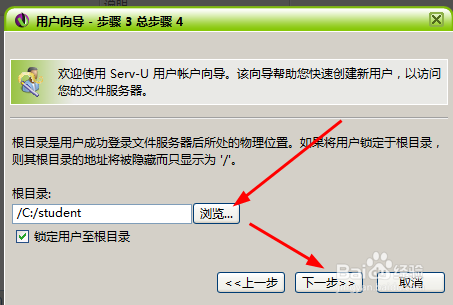
11、访问权限这里设置的是完全控制,实际中可以根据需要选择只读权限等。点击完成。
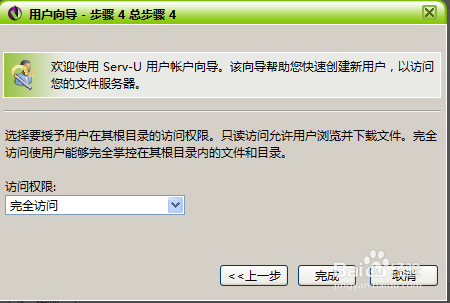
12、在windwos资源管理器输入ftp://ip形式,输入用户名和密码就可以访问FTP服务器了。